Découvrez ce qu'il faut faire pour revenir à l'ajout d'e-mails sur l'application Mail
- Si vous avez affaire à l'erreur 0x80040b0b sur l'application Mail, cela peut être dû à des fichiers système corrompus.
- Une solution rapide mais efficace à ce problème consiste à mettre à jour l'application Courrier et calendrier.
- Une autre solution efficace consiste à exécuter l'outil de dépannage de l'application Windows Store.
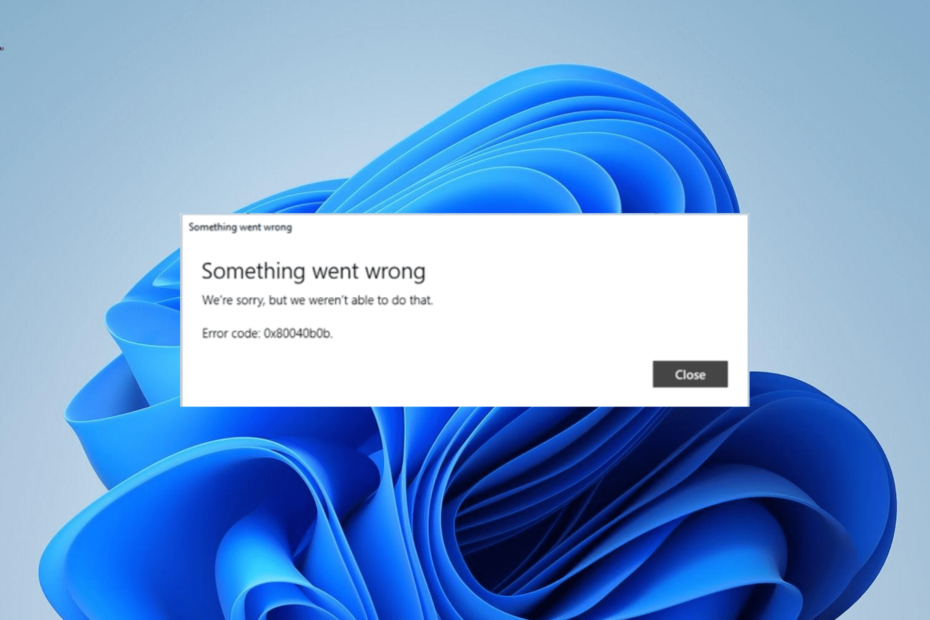
L'application Courrier et calendrier vous permet d'ajouter plusieurs comptes de messagerie et de les gérer tous à partir d'une interface unifiée. Cependant, certains utilisateurs obtiennent l'erreur 0x80040b0b en essayant d'ajouter un compte pour une raison quelconque.
Ce problème peut être dû à plusieurs facteurs, tels que des problèmes avec l'application Mail et votre adresse e-mail. Heureusement, bien qu'il s'agisse d'une erreur assez ennuyeuse, vous pouvez facilement la corriger avec les solutions de ce guide.
Qu'est-ce que le code d'erreur 0x80040b0b ?
L'erreur 0x80040b0b se produit généralement lorsque les utilisateurs tentent d'ajouter un compte dans l'application Courrier et calendrier. Dans certains cas, cette erreur de l'application Mail entraîne la disparition d'un e-mail existant et les utilisateurs ne pourront pas les ajouter.
L'erreur 0x80040b0b est particulièrement importante dans les comptes de messagerie Outlook et Hotmail, comme l'ont signalé les utilisateurs. Il est également difficile pour les utilisateurs de synchroniser Mail dans l'application.
Comment réparer l'erreur d'application de messagerie 0x80040b0b
1. Mettre à jour l'application Mail
- Lancez l'application Microsoft Store.
- Clique le Bibliothèque option dans le volet de gauche.
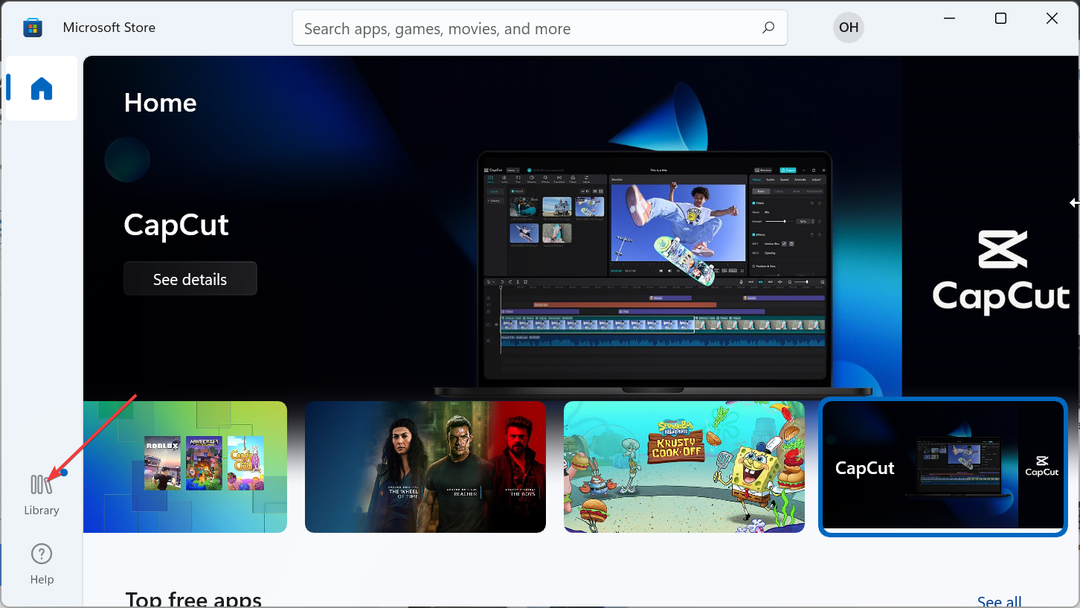
- Maintenant, cliquez sur le Obtenir les mises à jour bouton.

- Enfin, cliquez sur le Mise à jour bouton avant le Courrier et calendrier option et attendez que le processus soit terminé.
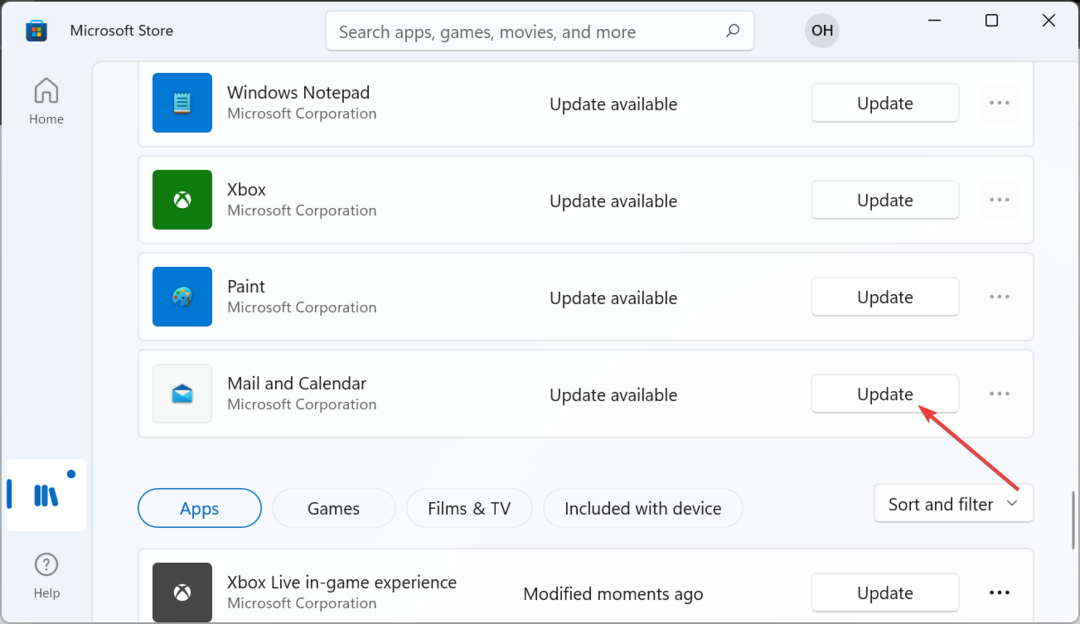
Souvent, l'erreur de messagerie 0x80040b0b peut être due à une application obsolète. La mise à jour de l'application depuis Microsoft Store devrait faire l'affaire ici.
- Le périphérique de sortie ne fonctionne pas: comment corriger cette erreur de Voicemeter
- IPTV ne montre pas le guide TV: 3 façons de le réparer rapidement
- Mad.exe est-il un virus ou un processus Windows sécurisé? Effacer les confusions
2. Exécutez le dépanneur des applications du Windows Store
- appuie sur le les fenêtres clé + je pour ouvrir le Paramètres l'application et sélectionnez Dépanner dans le volet de droite.
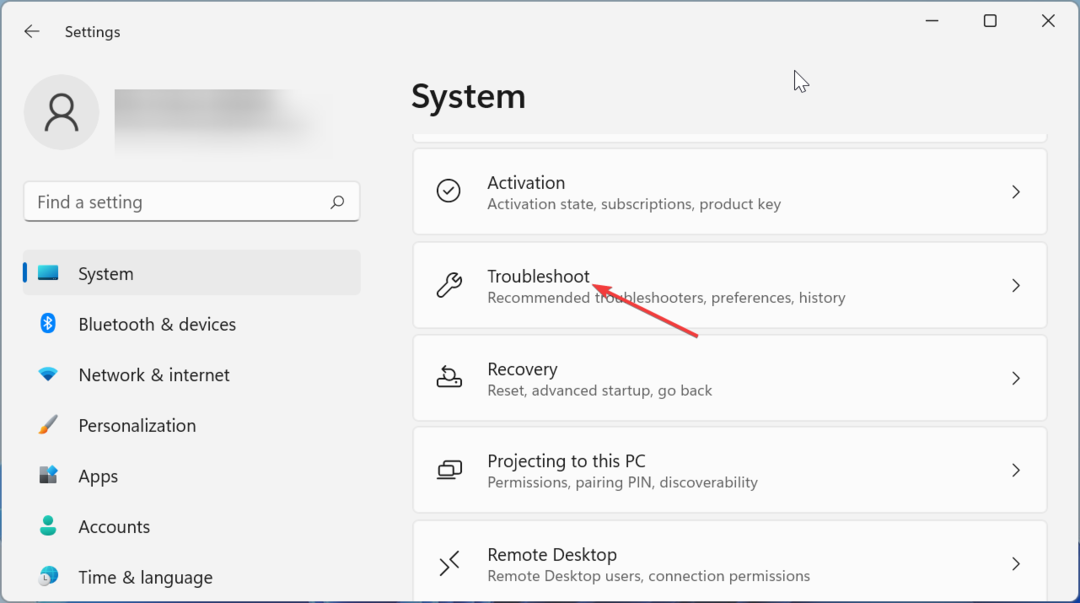
- Choisir la Autres dépanneurs option.
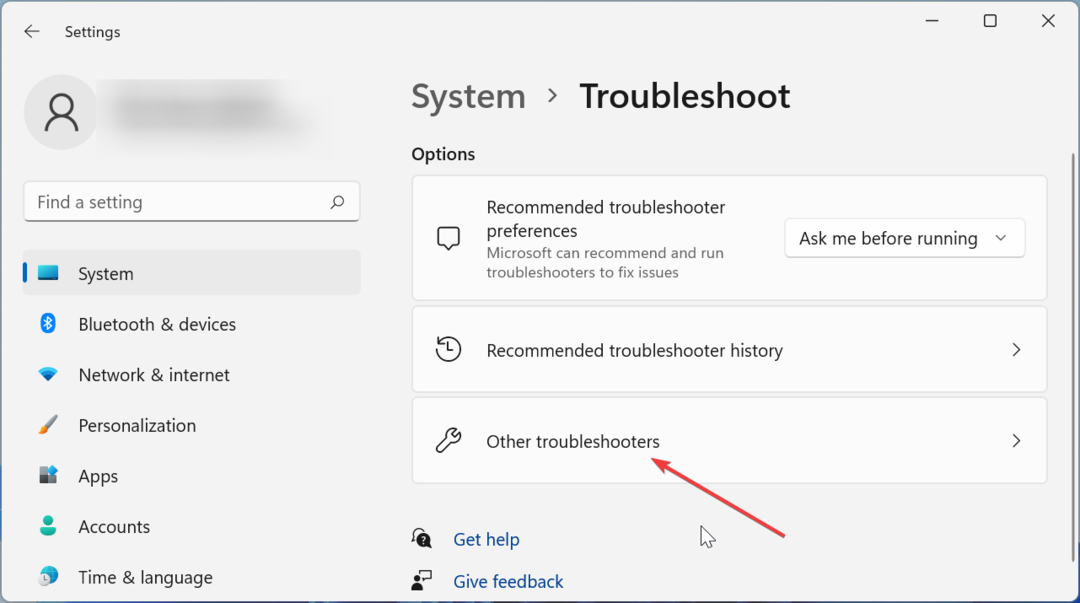
- Enfin, cliquez sur le Courir bouton avant le Applications du magasin Windows et suivez les instructions à l'écran.
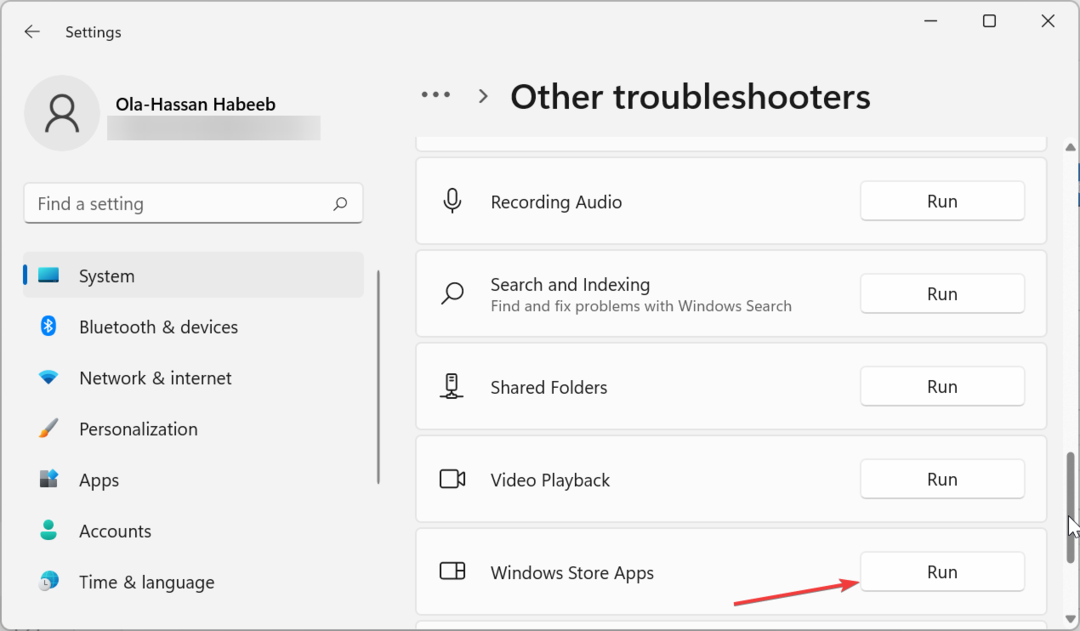
Dans certains cas, l'erreur 0x80040b0b peut être causée par des problèmes avec le Windows Store. Vous pouvez résoudre ce problème en exécutant l'outil de dépannage des applications du Windows Store et en appliquant les correctifs recommandés.
3. Exécuter une analyse SFC
- appuie sur le les fenêtres type de clé commande, et sélectionnez le Exécuter en tant qu'administrateur option sous Invite de commandes.
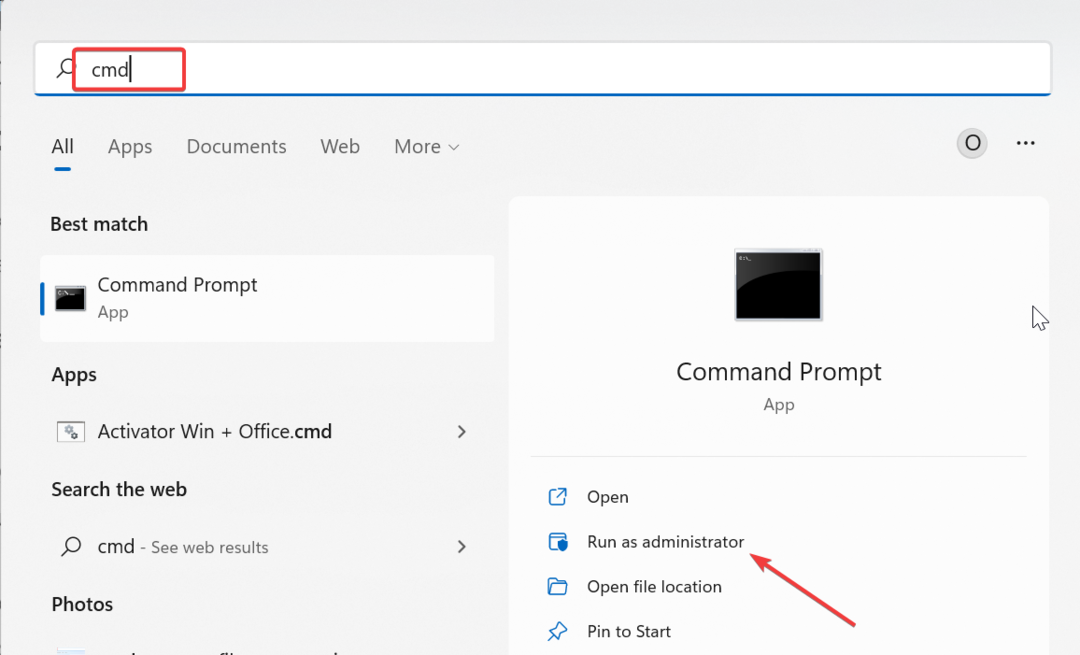
- Maintenant, tapez la commande ci-dessous et appuyez sur Entrer pour l'exécuter:
sfc /scannow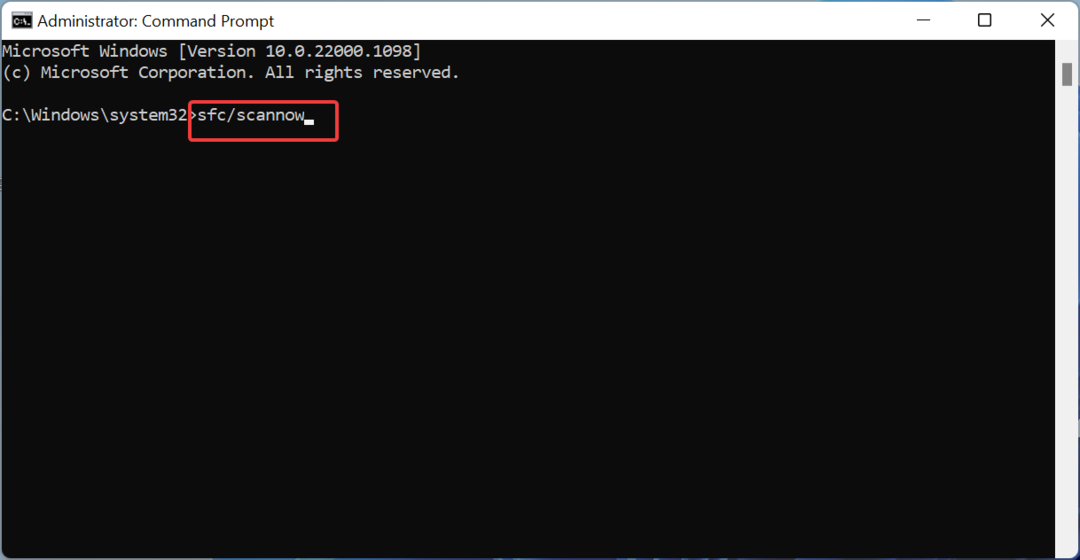
- Enfin, attendez que le processus de numérisation soit terminé et redémarrez votre PC.
Des fichiers système corrompus peuvent entraîner une série de problèmes, notamment l'erreur de messagerie 0x80040b0b. Vous pouvez résoudre ce problème en exécutant l'outil Vérificateur des fichiers système.
4. Réparer et réinitialiser l'application Mail
- appuie sur le les fenêtres clé + je et sélectionnez le applications option dans le volet de gauche.
- Sélectionner Applications et fonctionnalités dans le volet de droite.
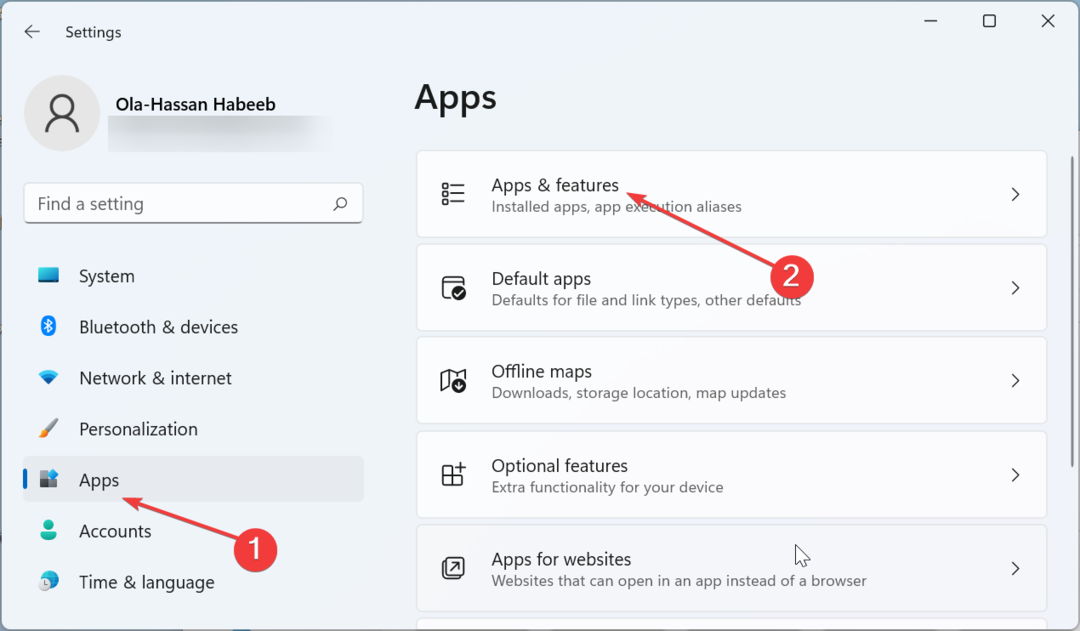
- Ensuite, cliquez sur les trois points verticaux avant le Courrier et calendrier application et choisissez Options avancées.
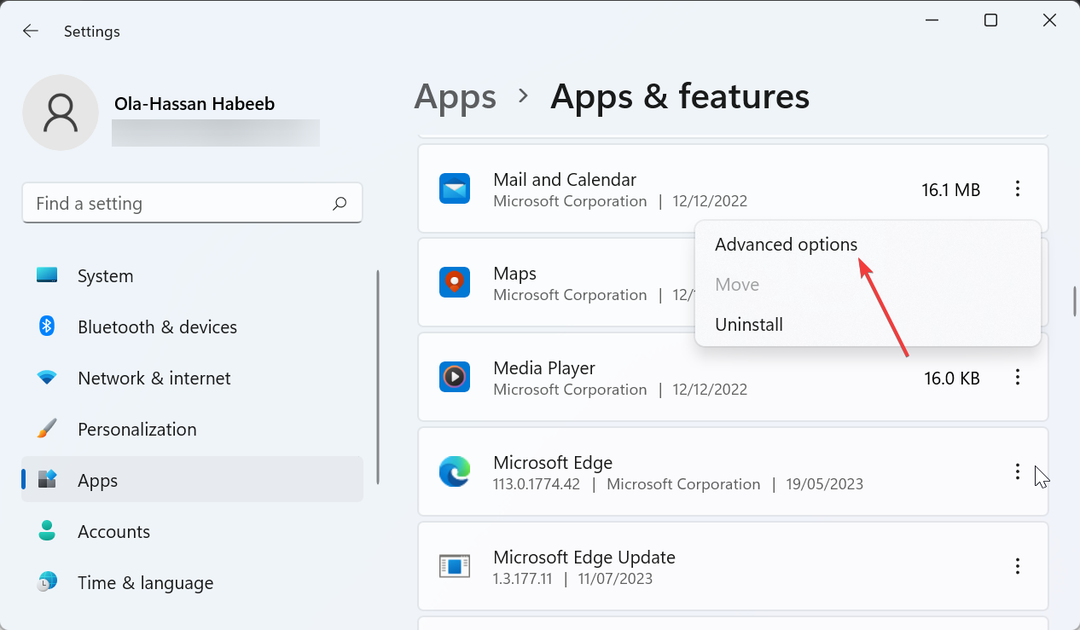
- Clique le Réparation bouton et attendez que le processus soit terminé.
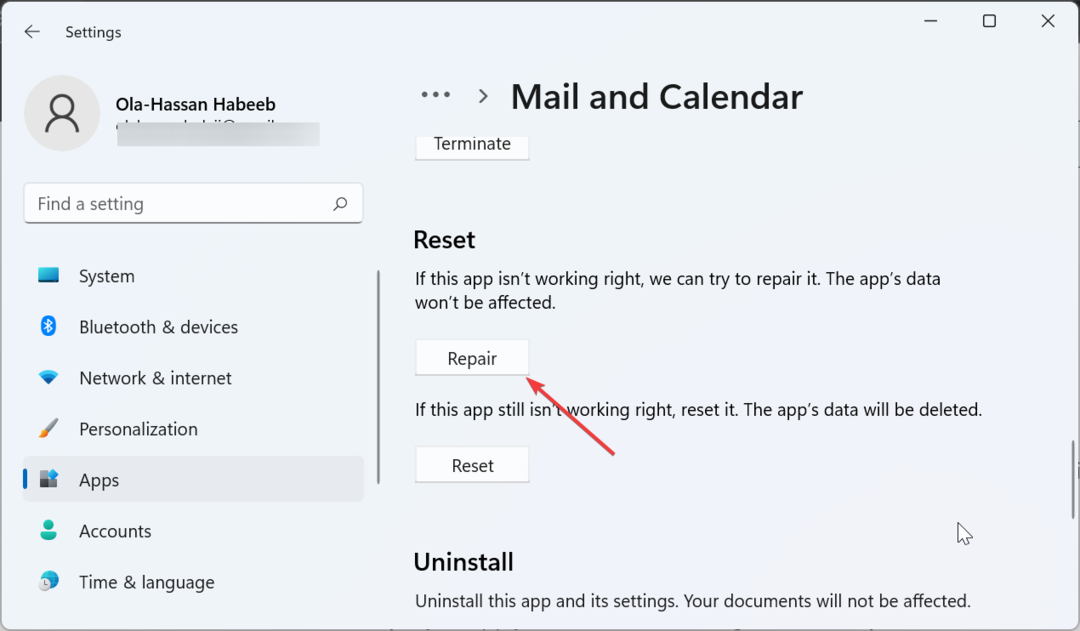
- Enfin, si la réparation de l'application Mail ne fonctionne pas, revenez à la page et cliquez sur le Réinitialiser bouton à la place.
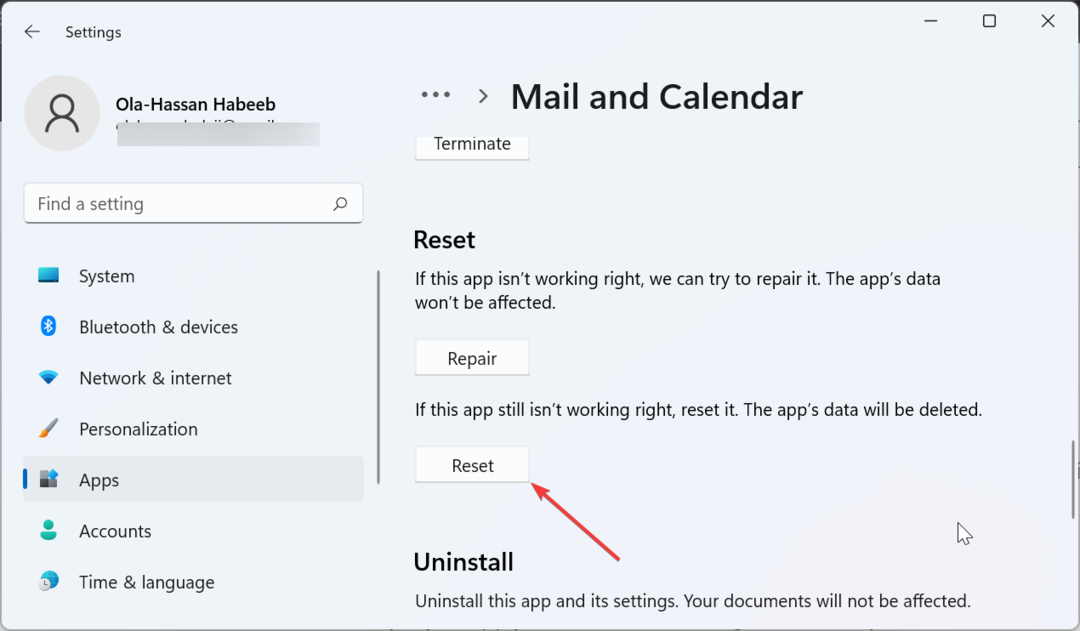
Selon certains utilisateurs, l'erreur 0x80040b0b pourrait être causée par des problèmes avec votre version de l'application Courrier et calendrier. Heureusement, Windows a une option pour réparer et réinitialiser l'application.
5. Réinstaller l'application Mail
- appuie sur le les fenêtres type de clé powershell, et sélectionnez Exécuter en tant qu'administrateur sous Windows PowerShell.
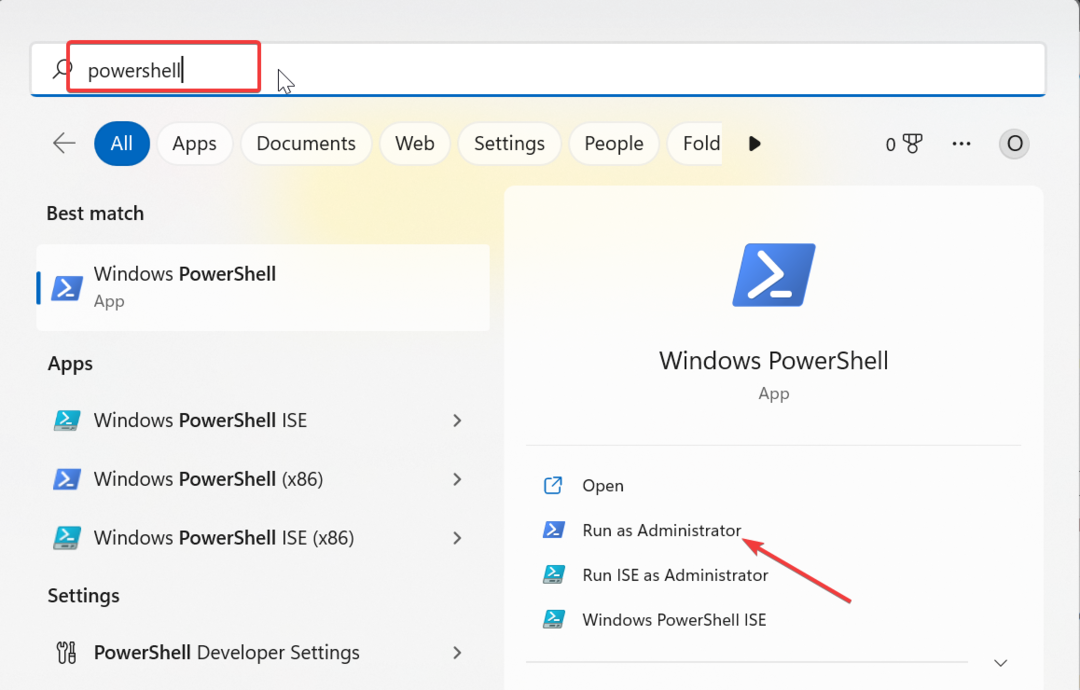
- Maintenant, tapez la commande ci-dessous et appuyez sur Entrer pour l'exécuter:
Get-appxprovisionedpackage –online | where-object {$_.packagename –like “*windowscommunicationsapps*”} | remove-appxprovisionedpackage –online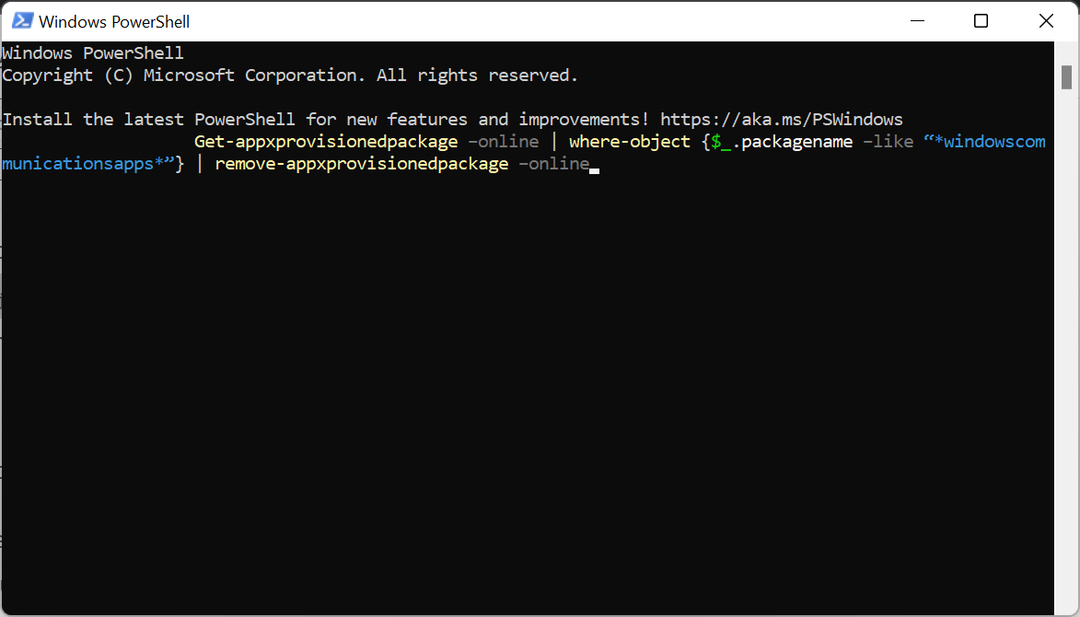
- Enfin, visitez le Windows Store pour réinstaller l'application Courrier et calendrier.
Parfois l L'application de messagerie fonctionne peut-être correctement avec l'erreur 0x80040b0b en raison de problèmes d'installation de l'application Mail.
La réinstallation d'une nouvelle version de l'application devrait éliminer les facteurs potentiels à l'origine de ce problème.
6. Passez à un compte local pour réinstaller l'application Mail
- appuie sur le les fenêtres clé + je et sélectionnez le Comptes option dans le volet de gauche.
- Choisir Vos informations.
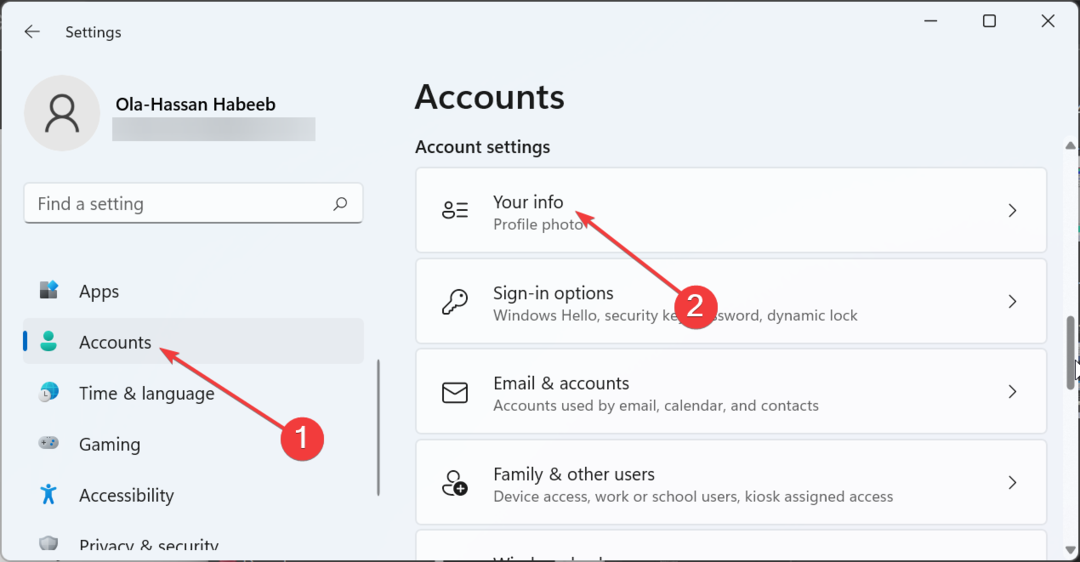
- Maintenant, cliquez sur le Connectez-vous plutôt à un compte local lien dans le Paramètres du compte section.
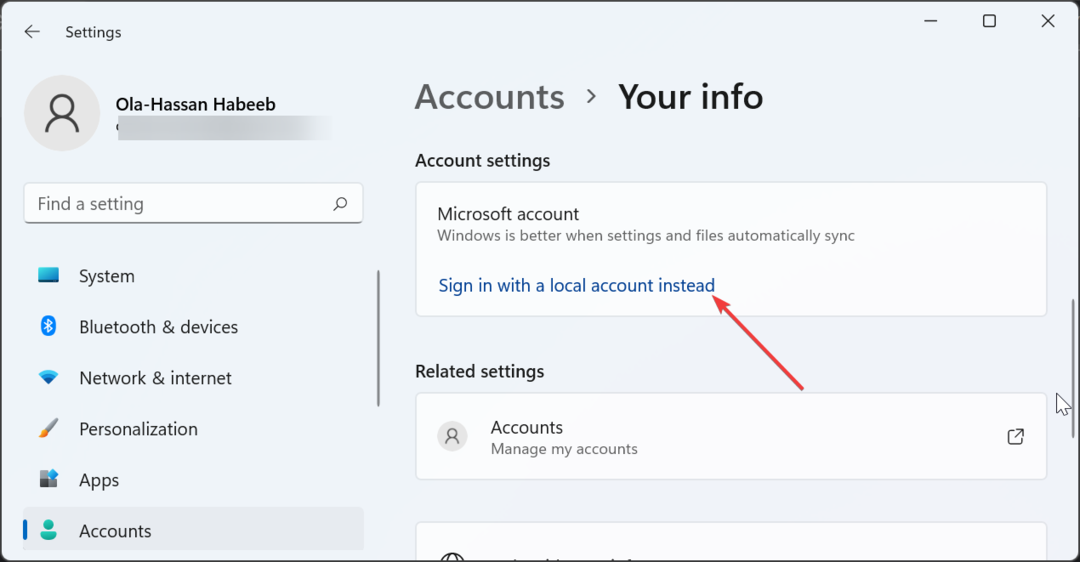
- Cliquez sur Suivant pour confirmer l'action.
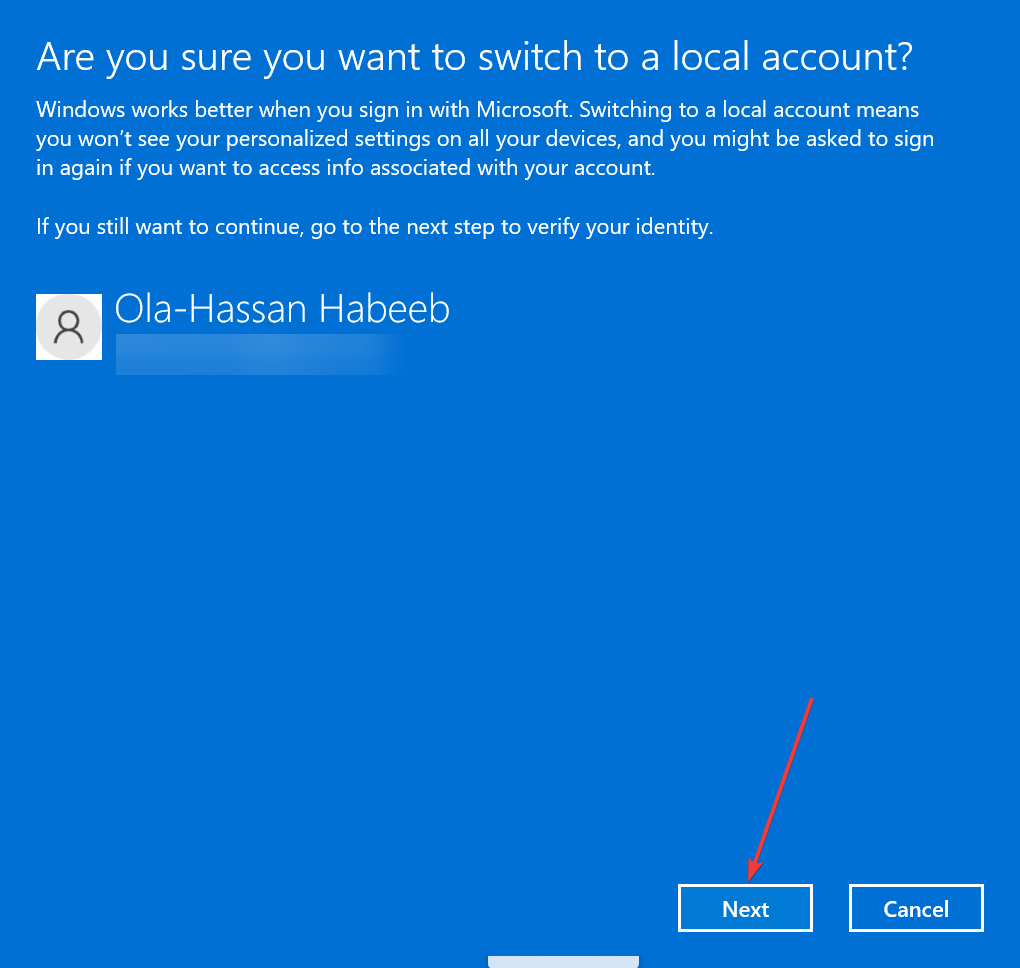
- Ensuite, entrez votre mot de passe ou code PIN.
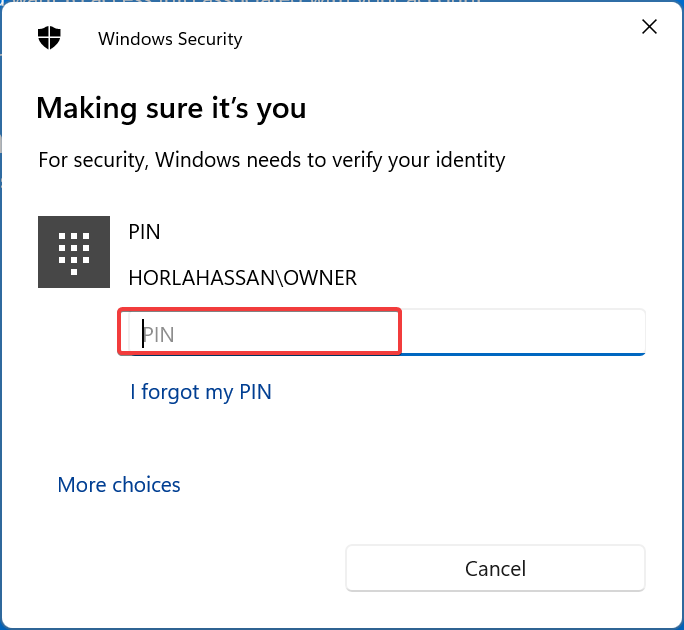
- Entrez votre nom d'utilisateur et votre mot de passe souhaités pour le compte et cliquez sur le Suivant bouton.
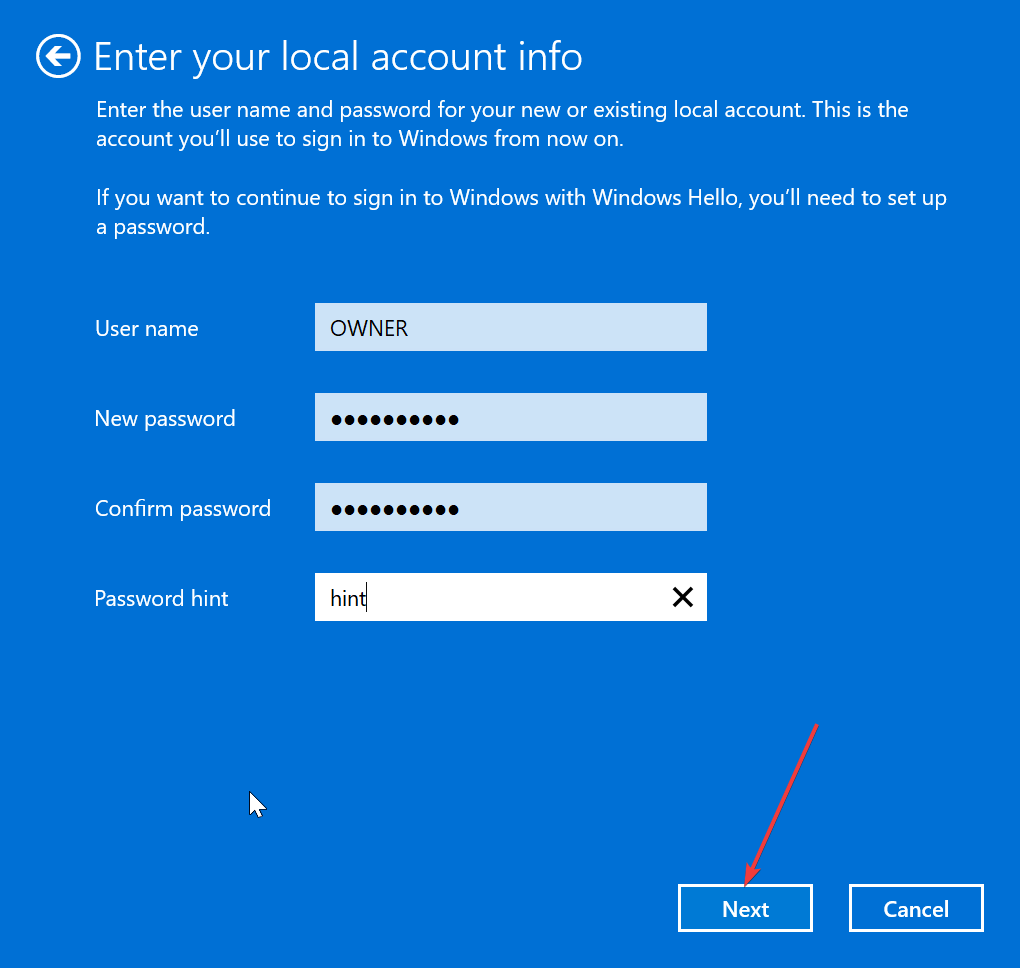
- Clique le Déconnexion et finition bouton pour terminer le processus.
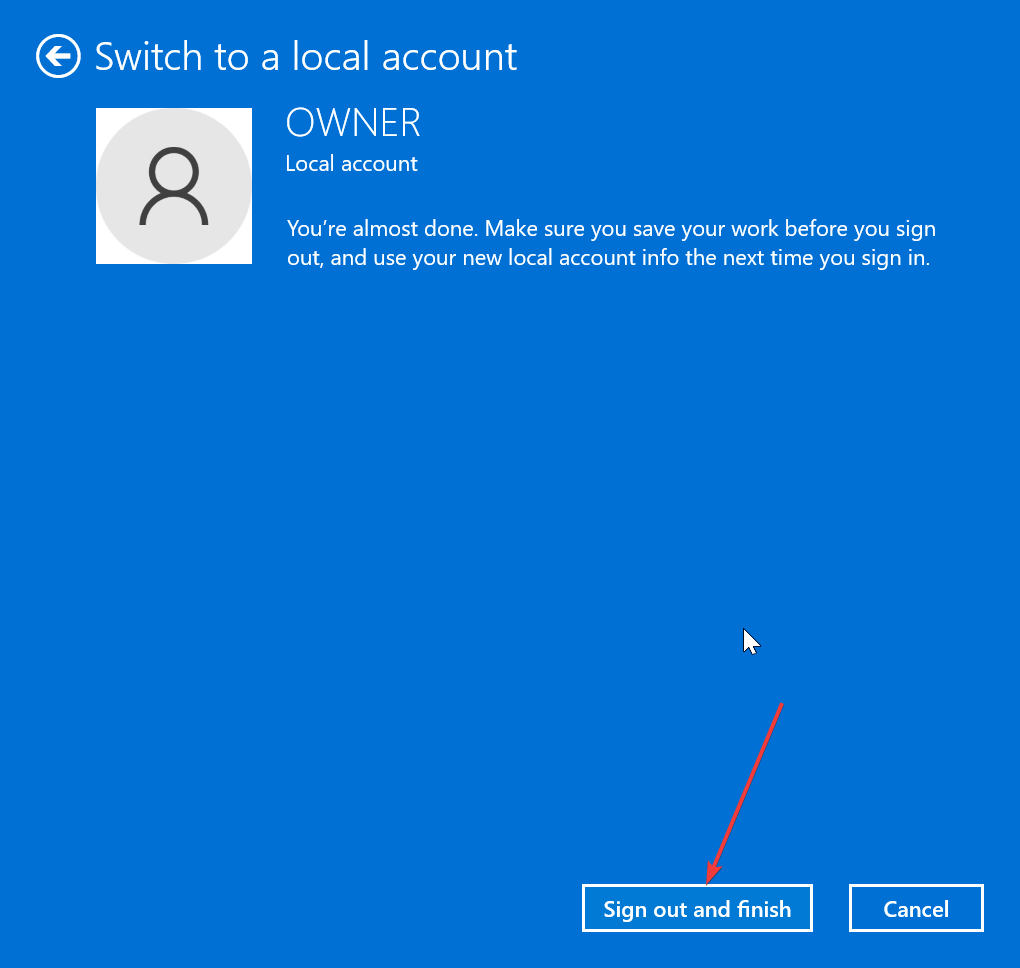
- À partir de là, suivez les étapes de solution 3 pour désinstaller et réinstaller l'application Courrier et calendrier.
- Si vous avez pu ajouter l'adresse e-mail, répétez étapes 1 à 3 ci-dessus, cliquez Connectez-vous avec un compte Microsoft à la place et suivez les instructions à l'écran pour revenir à votre compte Microsoft.
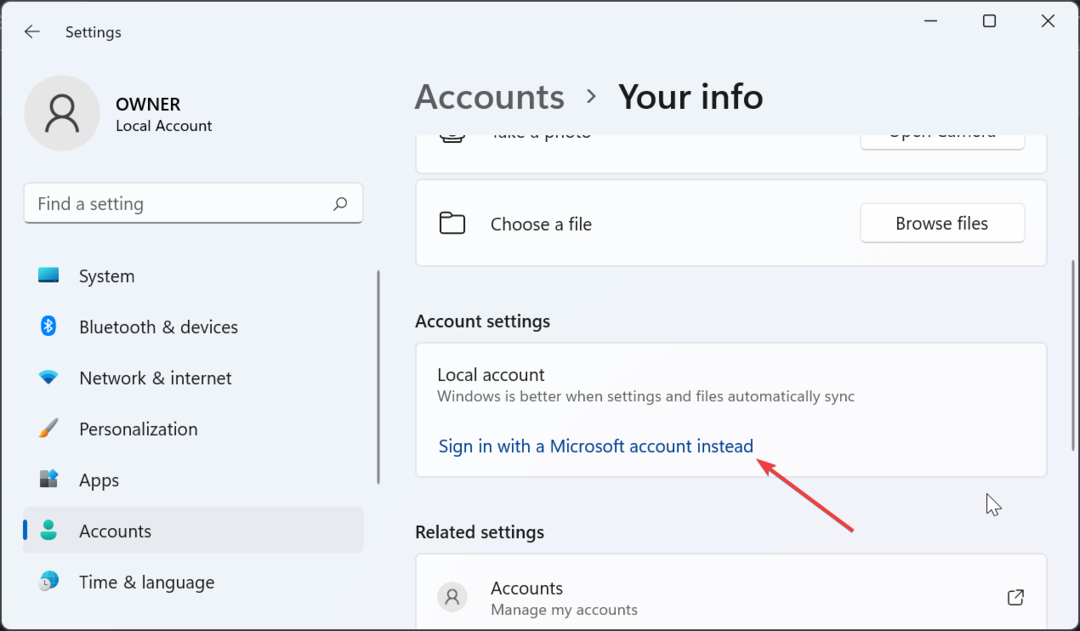
Dans certains cas, l'erreur 0x80040b0b se produit lorsque vous essayez d'ajouter un e-mail avec Windows Mail en raison de l'e-mail du compte Microsoft, qui est la valeur par défaut configurée dans l'application Mail.
De nombreux utilisateurs ont pu remédier à cela en passant à un compte local, en réinstallant ou en désactiver l'application Mail, et en ajoutant l'e-mail après.
Avec cela, nous pouvons conclure ce guide détaillé sur la façon de corriger le message d'erreur 0x80040b0b dans l'application Courrier et calendrier.
Bien que cette erreur puisse être assez frustrante car elle vous empêche d'ajouter un compte de messagerie ou de synchroniser et actualiser vos comptes sur l'application Mail Windows 11 et 10, ce n'est pas le plus difficile à corriger, comme nous l'avons montré dans ce guide.
Il vous suffit donc de suivre les instructions qui y figurent et les choses devraient revenir à la normale. Dans le même ordre d'idées, si le L'application de messagerie n'affiche pas les codes HTML, consultez notre guide détaillé pour y remédier.
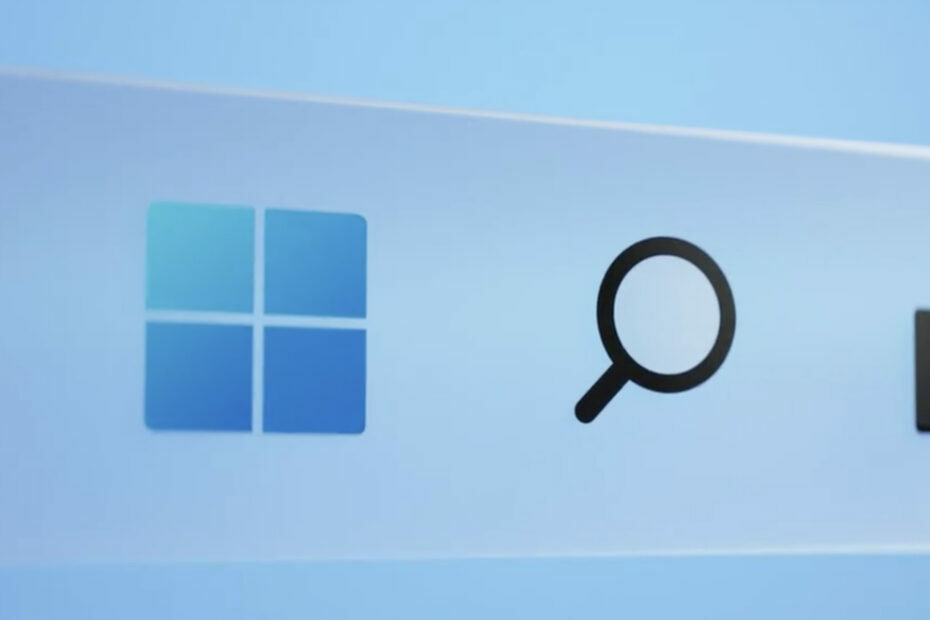

![Chrome //net-internals/#dns mobile [O que é isso?]](/f/a479d2d6d4b1d73726cc33b0836f73e6.png?width=300&height=460)